
Windows Home Server (WHS) är en av de mestpålitliga och funktionsrika nätanslutna lagringsenheter på marknaden. WHS 2011 tog dock bort några viktiga funktioner. Om du letar efter en uppgradering utan att förlora funktioner, leta inte längre än Amahi.
Några berömda funktioner i Windows Home Server när den lanserades 2007 var:
- Drive extender: möjliggör flerdiskredundans och kombinerar flera enheter till ett gemensamt utrymme
- Fjärråtkomst: åtkomst till servern från och från ditt nätverk
- Tillägg: lägger till funktionalitet till din WHS utan att behöva ta reda på komplicerade konfigurationer
Windows Home Server 2011 har nyligen kommit utmen det tar bort enhetsförlängningsfunktionen, kräver en 40% snabbare CPU (1,4 Ghz) och 4 gånger RAM (2 GB) som föregångare. Om du letar efter en uppgradering men inte vill tappa den funktionalitet du har nu kan open source-projektet Amahi vara den perfekta lösningen för dig.
Amahi är en Linux-distribution byggd på Fedora (enUbuntu-baserade system är i arbeten) som gör det enkelt att installera ett hem-NAS. Förutom vad andra Linux / BSD-baserade NAS-distributioner ger dig, har Amahi enkel fjärråtkomst med automatiska dynamiska DNS-uppdateringar, drivförlängningsfunktionalitet med gråhål och ett klick på installationstillägg via deras "kalla det inte en App Store" förvaret.

Vi kommer att leda dig genom processeninstallera Amahi med Express CD på en HP Media Smart Server. Du kan installera Amahi på vilken reservdator du har, men express-CD: n är utformad för att köra på huvudlös hårdvara (en dator utan bildskärm). Eftersom HP MediaSmart-servern redan är en lågdrivad, flera-driven server, gör den en utmärkt kandidat för en gratis uppgradering. Vår nästa artikel visar dig några av grunderna för att ställa in och använda din nya Home Digital Assistant (HDA).
Steg 1: Samla krav
För att utföra installationen på en MediaSmart-server behöver du några saker.
- Ett Amahi-konto: Du måste registrera dig för ett konto så att du kan få en installationskod som vi kommer att använda senare
- Express CD iso: ladda ner den från länken nedan
- En tom CD: Lita på oss, USB-installationen kräver lite hackning och efter två installationer fungerade den fortfarande inte på samma sätt som en installation från en fysisk CD.
- En extra hårddisk: Det kan vara så lite som 4 GB men vi rekommenderar mer så att du också kan använda den för lagring.
- En extra stationär dator: Trots att CD-skivan är designad för en huvudlös dator behöver du fortfarande en bildskärm för den första installationen.
Steg 2: Säkerhetskopiera din befintliga NAS
Om du kommer att installera Amahi på enbefintlig NAS är ditt första steg att säkerhetskopiera. Om du har en Windows Home Server följer du vår guide för att säkerhetskopiera all information till en extern hårddisk.

Om du har en annan NAS-plattform kan du antingen se om din plattform har ett inbyggt backup-system eller om du kan kopiera alla dina filer manuellt till en extra hårddisk över nätverket.
Se till att du har en säkerhetskopia innan du startar installationen, och om du har tillräckligt med extra hårddiskar bör du hålla din befintliga NAS i takt för att något skulle bli hemskt fel för dig.
Steg 3: Installera Amahi
När du har bränt din isofil till en CD, sätt idin extra hårddisk till det tillfälliga skrivbordet du ska installera med. Installationen kommer att radera allt på reservhårddisken och alla andra hårddiskar som är anslutna till systemet. Så se till att du bara har den hårddisk du vill ansluta.

Bild via Justin Ruckman
När rätt hårddisk är ansluten startar dusystemet från installations-CD: n. De första stegen ber dig bara välja ditt språk, tangentbordslayout, tidszon och root-lösenord så att vi bara hoppar över dessa och antar att du vet vad du ska göra där.

Medan den ursprungliga filkopieringen och enhetsformateringenpågår, gå till amahi.org på en annan dator och logga in med ditt användarkonto. När du är inloggad kommer du till din kontrollpanel. Klicka på “Your HDAs” till vänster och bläddra sedan ner till installationskoden som genererades för dig.
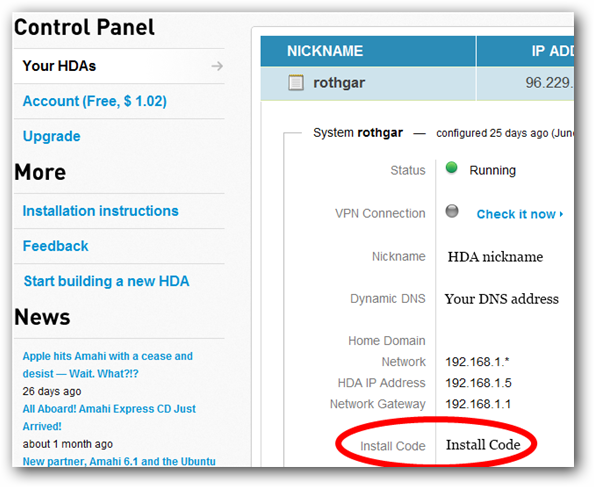
När det ursprungliga enhetsformatet och filkopieringen är klar, lägg i installationskoden när du uppmanas.

Maskinen startar om (se till att du tar bortinstallera CD) och ta dig tillbaka till ytterligare en skärm för att avsluta enhetskonfigurationen. När det är klart ska din nya HDA automatiskt starta om och ge dig en inloggningsskärm.

Valfritt steg: Det finns ett fel för närvarande på express-CD: nvilket fick min maskin att komma in i en slinga som upprepade steget ovan om och om igen. För att komma förbi detta steg väljer du alternativet att gå till en felsökningskonsol och köra kommandot ConfigAmahi. Systemet kommer att slutföra HDA-konfigurationen och starta om till det slutliga användbara tillståndet.
Steg 4: Hårddisktransplantation
Om du inte använder en HP MediaSmart-server ellervill ha din HDA på skrivbordet du just har installerat på, du behöver inte följa stegen nedan. Dessa gäller endast om du flyttar HDA till en ny maskin.
När maskinen startas om igen loggar du in på datorn med rotanvändaren och lösenordet du konfigurerade under installationen.

För att tillåta Amahi att byta fysisk maskinvara behöver vi bara konfigurera maskinen så att nätverket fungerar på den nya maskinen. Kör följande kommando från terminalen.
rm /etc/udev/rules.d/70-persistent-net-rules

Öppna sedan din eth0-konfigurationsfil med kommandot
nano /etc/sysconfig/network-scripts/ifcfg-eth0
Inuti textredigeraren raderar du raden som börjar med HWADDR och ändrar ONBOOT = nej för att läsa ONBOOT = ja.

Nästa gång ditt system startar, är det trådbundetethernetadapter konfigureras automatiskt av systemet. Stäng av maskinen och dra ut hårddisken. Ta bort alla hårddiskar från din HP MediaSmart-server och sätt den nya enheten i det lägsta facket.

Slå på systemet, kontrollera din router för att se till att enheten dyker upp i nätverket och öppna en webbsida från en annan dator för att konfigurera Amahi.

Vår nästa artikel kommer att täcka installation av din nya HDA med appar, användare, extra lagring och alla dina filer.
Amahi Express CD-nedladdning








